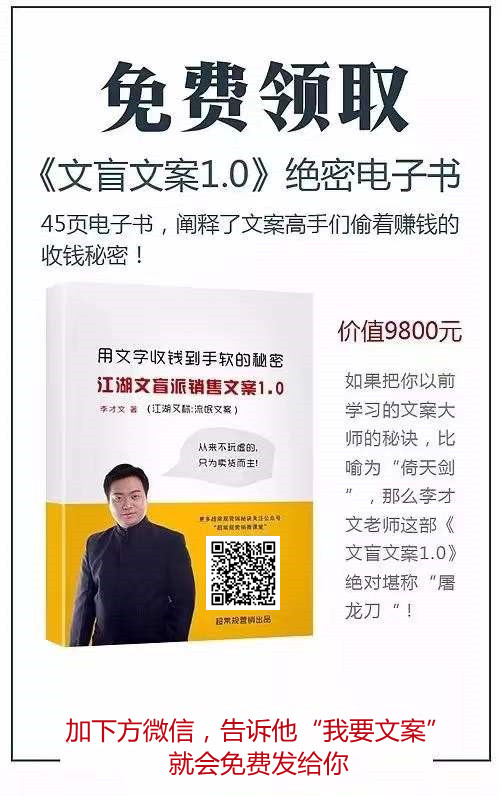固态硬盘(ssd)在现代电脑存储中扮演重要角色,其性能及稳定性直接影响用户的使用体验。随着使用时间增长或其他外部因素,电脑可能会不定时出现死机或硬盘故障的问题。面对这些可能的情况,我们需要判断固态硬盘是否已损坏。接下来的内容将为您详细解读如何诊断固态硬盘的健康状况。
一、初步检查
启动阶段检测:在电脑启动时进入bios或uefi设置,观察是否可以识别到固态硬盘。若固态硬盘能够在此阶段正常显示,意味着它在硬件层面上是正常工作。但这一步骤并不能完全排除固态硬盘的损坏可能,因为部分损害可能不会在bios层面显现。
系统识别确认:进入操作系统后,通过“我的电脑”或“此电脑”查看固态硬盘的盘符是否可见。这也是初步识别步骤,并不能作为固态硬盘是否损坏的最终判断依据。
二、分区与格式化诊断
分区功能测试:使用如diskgenius、partitionmagic等磁盘管理工具尝试对固态硬盘进行分区操作。如果在分区过程中遇到无法完成或提示格式化错误的情况,这可能是固态硬盘出现问题的迹象。
格式化测试:尝试对固态硬盘执行格式化操作,如果在过程现错误或无法完成,那么这可能意味着固态硬盘存在问题。
三、坏道检测与修复流程
专业工具检测:借助如diskgenius中的“坏道检测与修复”功能等专用工具对固态硬盘进行全面扫描。这些工具能逐一检查硬盘的每个扇区,并标出损坏的扇区。
查看检测报告:检测完成后,详细查看工具生成的报告。若报告中指出存在多个损坏的扇区(坏道),则可初步判断固态硬盘已损坏。
尝试修复:部分工具提供坏道修复功能,可以尝试修复这些损坏的扇区。但需注意,对于固态硬盘而言,坏道的修复效果可能不像机械硬盘那样显著,且修复后硬盘的性能和稳定性可能受到影响。如固态硬盘出现大量坏道,建议更换新的硬盘以确保数据安全和稳定运行。
经过上述步骤初步判断固态硬盘是否损坏后,如固态硬盘在bios中无法识别、分区或格式化操作失败、或检测出多个坏道,很可能已损坏。建议您及时备份重要数据并更换新的固态硬盘。
为预防固态硬盘损坏带来的数据丢失风险,建议您保持良好的使用习惯,如定期备份重要数据、避免频繁读写操作、确保硬盘散热环境良好以及及时更新驱动程序和固件等。这些措施将有助于延长固态硬盘的使用寿命并保障数据的安全。